
Chậm nhất bao nhiêu tuần thì có tim thai? Nguyên nhân không nghe thấy tim thai là gì?
Khi phát hiện bản thân mang thai, điều mà tất cả các mẹ đều mong đợi là được nghe thấy tiếng tim thai của con. Do đó, chậm nhất bao nhiêu tuần thì có tim thai là vấn đề được rất nhiều mẹ bầu quan tâm. Bài viết dưới đây của Nhà thuốc Long châu sẽ cung cấp những thông tin chính xác nhất giúp bạn đọc giải đáp được thắc mắc trên.
Chậm nhất bao nhiêu tuần thì có tim thai ở thai nhi?
Chậm nhất bao nhiêu tuần thì có tim thai là thắc mắc của rất nhiều người, đặc biệt với những cặp đôi được lần đầu làm cha mẹ. Bởi tim thai chính là dấu hiệu cho thấy sự tồn tại và phát triển của một sinh linh bé nhỏ trong bụng mẹ.
Để giải đáp cho vấn đề chậm nhất bao nhiêu tuần thì có tim thai, trước tiên bạn đọc hãy cùng Nhà thuốc Long Châu tìm hiểu về quá trình hình thành cũng như phát triển của thai nhi.
Theo đó, sau khi trứng và tinh trùng thụ tinh thành công, hợp tử sẽ di chuyển về tử cung của người phụ nữ và tiếp tục phân chia tế bào. Tiếp đó, phôi thai sẽ được hình thành sau khoảng 5 ngày. Sau 2 ngày, phôi thai sẽ tiến vào tử cung và tiến hành làm tổ tại lớp niêm mạc tử cung, đồng thời nó sẽ tiết ra hormone HCG. Lúc này, việc sử dụng que thử thai có thể phát hiện ra việc mang thai.
Phôi thai hình thành cũng là thời điểm tim thai bắt đầu phát triển. Sau khoảng 3 tuần kể từ lúc thụ tinh, ống tim nguyên thuỷ sẽ bắt đầu hoạt động. Sau đó, tim thai tiếp tục phát triển và hoàn thiện dần từ việc hình thành 4 buồng tim và 2 đường thoát ra riêng lẻ. Trái tim cơ bản được hoàn thiện sau 8 tuần kể từ khi thụ tinh thành công.
Khi tiến hành siêu âm thai, bác sĩ có thể quan sát được hình ảnh của tim thai. Khi bào thai được khoảng 6 tuần, thông qua tín hiệu Doppler quang phổ, bác sĩ có thể quan sát được màu sắc của máu cũng như các mạch máu lớn.
Dựa vào thời điểm cũng như quá trình phát triển của tim thai, chỉ có thể phát hiện được tim thai thông qua siêu âm ở tuần thai thứ 6 trở đi. Do đó, trong trường hợp tính sai chu kỳ kinh nguyệt hoặc tuổi thai thì việc phát hiện tim thai sẽ muộn hơn, có thể là bắt đầu từ tuần thai thứ 8.
Qua những thông tin nêu trên, câu trả lời cho thắc mắc chậm nhất bao nhiêu tuần thì có tim thai là khoảng tuần thai thứ 8. Tuy nhiên, trên thực tế có nhiều trường hợp phải đến tuần thai thứ 10 của thai kỳ mới có thể nghe được tim thai. Lý giải cho vấn đề này là do chu kỳ kinh nguyệt thay đổi hoặc do sự phát triển của phôi thai. Do đó, chậm nhất bao nhiêu tuần là có tim thai, câu trả lời là 10 tuần. Lúc này, mẹ cần làm gì cho con được mạnh khoẻ?
 Chậm nhất bao nhiêu tuần thì có tim thai ở thai nhi
Chậm nhất bao nhiêu tuần thì có tim thai ở thai nhiMẹ cần làm gì để con được mạnh khỏe khi thai có tim thai?
Việc nhận biết được tim thai của thai nhi sẽ giúp mẹ biết được con đang phát triển tốt. Đồng thời, điều quan trọng nhất lúc này là mẹ cần lên một kế hoạch chăm sóc sức khỏe thích hợp để giúp thai nhi có một trái tim khỏe mạnh. Mẹ có thể tham khảo những gợi ý dưới đây, cụ thể là:
- Bổ sung axit folic: Việc chị em phụ nữ bổ sung đầy đủ axit folic trước và trong quá trình mang thai là một biện pháp hiệu quả giúp em bé phòng tránh được các dị tật bẩm sinh.
- Trong trường hợp thai phụ mắc bệnh tiểu đường type 2 hoặc tiểu đường thai kỳ thì cần được theo dõi và kiểm tra sát sao lượng đường huyết định kỳ trong suốt thai kỳ. Bởi bệnh tiểu đường sẽ làm tăng nguy cơ mắc bệnh tim mạch ở thai nhi.
- Mẹ bầu cần tham khảo ý kiến của bác sĩ chuyên khoa nếu có sử dụng bất kỳ loại thuốc nào trong thai kỳ.
- Mẹ bầu cần tránh tuyệt đối rượu bia, thuốc lá và các chất kích thích - là những tác nhân gây ảnh hưởng xấu đến sự phát triển của thai nhi. Có nhiều nghiên cứu khoa học đã chỉ ra rằng, việc sử dụng thuốc lá hay hít phải khói thuốc lá trong 3 tháng đầu của thai kỳ sẽ làm tăng 2% nguy cơ xảy ra bất thường ở van tim và các mạch máu của thai nhi.
- Kiểm tra và theo dõi thai định kỳ theo đúng lịch hẹn của bác sĩ hoặc khi thấy có dấu hiệu bất thường nào.
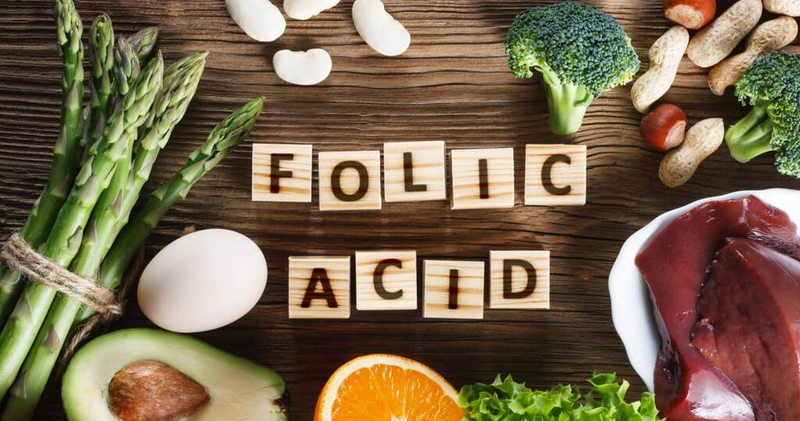 Việc mẹ bổ sung đầy đủ axit folic khi mang thai sẽ giúp bé có một trái tim khỏe mạnh
Việc mẹ bổ sung đầy đủ axit folic khi mang thai sẽ giúp bé có một trái tim khỏe mạnhNguyên nhân không nghe thấy tim thai là gì?
Từ tuần thai thứ 6 trở đi, nếu siêu âm thấy phôi thai hoàn thiện và có tim thai thì chứng tỏ thai nhi trong bụng mẹ đang phát triển khỏe mạnh. Sau đó, thai nhi sẽ tiếp tục quá trình phát triển và hoàn thiện không ngừng nghỉ.
Trong trường hợp thai đã được 6 tuần tuổi nhưng không thấy tim thai thì các mẹ cũng không nên quá lo lắng. Lúc này, hãy để các bác sĩ chuyên khoa kiểm tra rõ ràng, tìm hiểu nguyên nhân và đưa ra hướng khắc phục phù hợp.
Thông thường, tim thai có nhịp đập rõ ràng nếu em bé vẫn khoẻ mạnh và phát triển bình thường. Tuy nhiên, nếu tuổi thai đã lớn nhưng vẫn không phát hiện ra tim thai cũng như nhịp đập thì có thể do các nguyên nhân sau đây:
Sảy thai tự nhiên
Cho đến nay, vẫn chưa có bất kỳ một nghiên cứu nào cho thấy rằng nhịp tim thai đang đập bình thường mà bỗng nhiên ngừng đập và ngừng phát triển khi sức khoẻ của người mẹ vẫn tốt.
Theo thống kê, có tới 50% các trường hợp bị sảy thai tự nhiên khởi phát từ sự bất thường của nhiễm sắc thể và quá trình phân chia tế bào. Nguy cơ sảy thai tự nhiên cao hơn ở những mẹ bầu gặp phải các vấn đề sức khoẻ như:
- Rối loạn đông máu;
- Rối loạn hệ miễn dịch;
- Bệnh tiểu đường;
- Bệnh lý tuyến giáp;
- Hội chứng buồng trứng đa nang;
- Tử cung bất thường hoặc thiểu năng cổ tử cung.
Ngoài ra, cũng có một vài tác động không mong muốn gây ảnh hưởng đến sự phát triển của thai nhi khiến tim của bé ngừng đập và gây sảy thai như:
- Chấn thương;
- Mẹ bầu bị stress kéo dài;
- Mẹ bầu tiếp xúc trực tiếp với môi trường độc hại;
- Người mẹ hút thuốc lá hoặc hít phải khói thuốc lá thường xuyên;
- Người mẹ dùng chất kích thích, ma tuý hoặc lạm dụng bia rượu.
 Người mẹ sử dụng rượu bia thường xuyên là một nguyên nhân khiến tim thai ngừng đập
Người mẹ sử dụng rượu bia thường xuyên là một nguyên nhân khiến tim thai ngừng đậpRối loạn nhịp tim ở thai nhi
Rối loạn nhịp tim ở thai nhi là một hiện tượng ít gặp và chỉ xuất hiện ở một thời điểm nào đó trong thai kỳ thay vì xuất hiện liên tục trong suốt thời gian mang thai.
Tình trạng thai nhi bị rối loạn nhịp tim chỉ diễn ra tạm thời, lành tính và không gây nguy hiểm cho em bé.
Nhịp tim thai nhi thường rơi vào khoảng 120 - 160 nhịp/phút. Nếu chỉ số nhịp tim này cao hơn bình thường, đến khi bị rối loạn sẽ tăng, chậm hoặc ngừng đập đột ngột.
Yếu tố khách quan khác
Tình trạng không nghe thấy tiếng tim thai đập cũng có thể bắt nguồn từ một số yếu tố khách quan khác. Trong đó chủ yếu là do thiết bị siêu âm thiếu tân tiến hay ống nghe chất lượng kém.
Do đó, thiết bị siêu âm thai hiện đại và ống nghe chất lượng tốt là những yếu tố quan trong giúp bác sĩ nghe rõ, chính xác nhịp đập của tim thai. Tuy nhiên, việc các thiết bị này bị lỗi trong quá trình sử dụng có thể khiến bạn lầm tưởng rằng không có tim thai hoặc thai nhi đang gặp vấn đề. Đặc biệt là ở những tuần thai thứ 6 - 8, thời điểm tim thai còn yếu khiến bạn không nghe thấy khi sử dụng thiết bị không đủ nhạy.
 Thiết bị siêu âm hiện đại là một yếu tố giúp nghe rõ được tim thai
Thiết bị siêu âm hiện đại là một yếu tố giúp nghe rõ được tim thaiKhi nào siêu âm và nhận định khuyết tật tim?
Khi mang thai được từ 6 - 10 tuần tuổi, bác sĩ sẽ tiến hành siêu âm thai để giúp kết luận có thai hay không, tuổi thai cũng như kiểm tra tình trạng hoạt động của tim thai.
Nhờ vào việc siêu âm sẽ giúp bác sĩ kiểm tra cũng như đánh giá tình trạng khuyết tật tim bẩm sinh.
Hàng năm có hơn 36.000 trẻ em được sinh ra mắc phải các bệnh lý tim bẩm sinh. Tuy nhiên, hiện nay vẫn chưa có loại thuốc nào hoặc phương pháp điều trị bệnh tim bẩm sinh cho thai nhi ngay khi còn trong tử cung, nhưng có thể chẩn đoán và lựa chọn cơ sở y tế phù hợp để giúp chăm sóc tim mạch cho trẻ ngay sau khi được sinh ra.
Một số trường hợp, trẻ cần được xử lý ngay sau khi chào đời hoặc cần can thiệp bằng phẫu thuật hoặc sử dụng thuốc điều trị.
Hy vọng với những thông tin được chia sẻ trong bài viết trên, bạn đọc đã hiểu được nguyên nhân không nghe được tim thai và giải đáp được câu hỏi chậm nhất bao nhiêu tuần thì có tim thai. Đồng thời, mẹ bầu cũng cần xây dựng và thực hiện một kế hoạch chăm sóc sức khoẻ phù hợp để giúp con có một trái tim luôn khỏe mạnh.
Link nội dung: https://chodichvu.vn/co-thai-bao-lau-thi-co-tim-thai-a32570.html